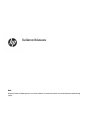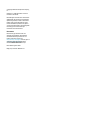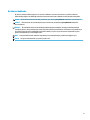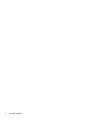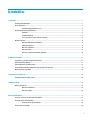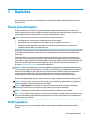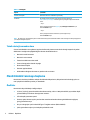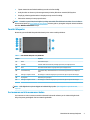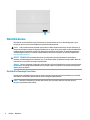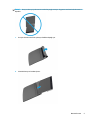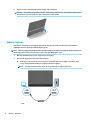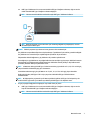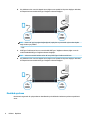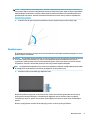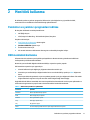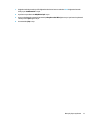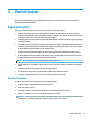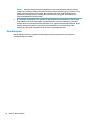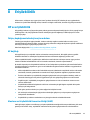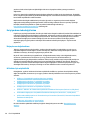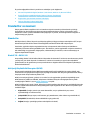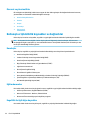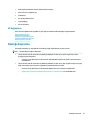HP E14 G4 Portable Monitor Kullanici rehberi
- Tip
- Kullanici rehberi

Kullanıcı Kılavuzu
ÖZET
Bu kılavuz teknik özellikleri gösterir ve monitör özellikleri, monitörün kurulumu ve monitörü kullanma hakkında bilgi
sağlar.

© Copyright 2020 HP Development Company,
L.P.
USB Type-C®, USB Implementers Forum'un
tescilli ticari markasıdır.
Buradaki bilgiler önceden haber verilmeksizin
değiştirilebilir. HP ürünlerine ve hizmetlerine
ilişkin tüm garantiler, bu ürün ve hizmetlerle
birlikte verilen garanti beyanlarında açıkça
belirtilir. Buradaki hiçbir ifade ek bir garanti
olarak yorumlanmamalıdır. HP, işbu belgedeki
teknik veya yazım hatalarından veya
kusurlardan sorumlu tutulamaz.
Ürün bildirimi
Bu kılavuzda çoğu modelde ortak olan
özellikler açıklanmaktadır. Bazı özellikler
ürününüzde bulunmuyor olabilir. En son
kullanıcı kılavuzuna erişmek için
http://www.hp.com/support adresine gidin ve
yönergeleri izleyerek ürününüzü bulun.
Ardından Kullanıcı Kılavuzları'nı seçin.
Birinci Basım: Ağustos 2020
Belge parça numarası: M09384-141

Bu kılavuz hakkında
Bu kılavuz, teknik özellikleri gösterir ve monitör özellikleri, monitörün kurulumu ve yazılımı kullanma
hakkında bilgi sağlar. Modele bağlı olarak, bu kılavuzda verilen tüm özellikler monitörünüzde olmayabilir.
UYARI! Önlenmemesi durumunda ciddi yaralanma veya ölüme yol açabilecek tehlikeli bir durumu belirtir.
DİKKAT: Önlenmemesi durumunda küçük veya orta dereceli yaralanmaya yol açabilecek tehlikeli bir
durumu belirtir.
ÖNEMLİ: Önemli kabul edilen ancak tehlikeyle ilişkilendirilmeyen bilgileri (örneğin, maddi hasarla ilgili
mesajları) gösterir. Bir prosedüre tam olarak açıklanan şekilde uyulmamasının veri kaybına veya donanım ya
da yazılım hasarına neden olabileceği konusunda kullanıcıyı uyarır. Ayrıca bir kavramı açıklamak veya bir
görevi tamamlamak için temel bilgileri içerir.
NOT: Ana metindeki önemli noktaları vurgulamaya veya tamamlamaya yönelik ilave bilgileri içerir.
İPUCU: Bir görevi tamamlamak için yararlı ipuçları verir.
iii

iv Bu kılavuz hakkında

İçindekiler
1 Başlarken ..................................................................................................................................................... 1
Önemli güvenlik bilgileri ........................................................................................................................................ 1
Ek HP kaynakları .................................................................................................................................................... 1
Teknik desteği aramadan önce ........................................................................................................... 2
Monitörünüzü tanımaya başlama ......................................................................................................................... 2
Özellikler .............................................................................................................................................. 2
Yandaki bileşenler ............................................................................................................................... 3
Seri numarası ve ürün numarasını bulma ........................................................................................... 3
Monitörü kurma ..................................................................................................................................................... 4
Monitörü kullanmaya hazırlama ......................................................................................................... 4
Kabloları bağlama ............................................................................................................................... 6
Monitörü ayarlama .............................................................................................................................. 8
Monitörü açma ..................................................................................................................................... 9
HP su izi ve görüntü tutulması politikası .......................................................................................... 10
2 Monitörü kullanma ...................................................................................................................................... 11
Yazılımları ve yardımcı programları indirme ....................................................................................................... 11
OSD menüsünü kullanma .................................................................................................................................... 11
İşlev düğmelerini yeniden atama ........................................................................................................................ 12
Otomatik Uyku Modu'nu Kullanma (yalnızca belirli ürünlerde) .......................................................................... 12
Mavi ışık çıkışını ayarlama ................................................................................................................................... 12
3 Destek ve sorun giderme .............................................................................................................................. 14
Sık karşılaşılan sorunları çözme .......................................................................................................................... 14
4 Monitör bakımı ............................................................................................................................................ 15
Bakım yönergeleri ................................................................................................................................................ 15
Monitörü temizleme .......................................................................................................................... 15
Monitörü taşıma ................................................................................................................................ 16
Ek A Teknik özellikler ..................................................................................................................................... 17
35,6 cm (14,0 inç) modelin teknik özellikleri ...................................................................................................... 17
Ön ayarlı ekran çözünürlükleri ............................................................................................................................ 17
Ön ayarlı ekran çözünürlükleri .......................................................................................................... 18
Enerji tasarrufu özelliği ....................................................................................................................................... 18
v

Ek B Erişilebilirlik ........................................................................................................................................... 19
HP ve erişilebilirlik ............................................................................................................................................... 19
İhtiyaç duyduğunuz teknoloji araçlarını bulma ................................................................................ 19
HP bağlılığı ......................................................................................................................................... 19
Uluslararası Erişilebilirlik Uzmanları Birliği (IAAP) ............................................................................ 19
En iyi yardımcı teknolojiyi bulma ...................................................................................................... 20
İhtiyaçlarınızı değerlendirme .......................................................................................... 20
HP ürünleri için erişilebilirlik ........................................................................................... 20
Standartlar ve mevzuat ....................................................................................................................................... 21
Standartlar ........................................................................................................................................ 21
Direktif 376 – EN 301 549 ............................................................................................... 21
Web İçeriği Erişilebilirlik Yönergeleri (WCAG) ................................................................. 21
Mevzuat ve yönetmelikler ................................................................................................................. 22
Kullanışlı erişilebilirlik kaynakları ve bağlantılar ................................................................................................ 22
Kuruluşlar .......................................................................................................................................... 22
Eğitim kurumları ................................................................................................................................ 22
Engellilik ile ilgili diğer kaynaklar ..................................................................................................... 22
HP bağlantıları ................................................................................................................................... 23
Desteğe başvurma ............................................................................................................................................... 23
vi

1 Başlarken
Güvenlik bilgilerini öğrenmek ve ek HP kaynaklarını nerede bulabileceğiniz hakkında bilgi edinmek için bu
bölümü okuyun.
Önemli güvenlik bilgileri
Monitörle birlikte bir AC adaptörü ve güç kablosu verilebilir. Başka bir kablo kullanıyorsanız yalnızca bu
monitöre uygun bir güç kaynağı ve bağlantısı kullanın. Monitörle birlikte kullanılacak doğru güç kablosu seti
hakkında bilgi edinmek için belge setinde verilmiş olan Ürün Bildirimleri'ne bakın.
UYARI! Elektrik çarpması veya donatının hasar görmesi riskini azaltmak için:
● Güç kablosunu her zaman kolayca erişebileceğiniz bir AC prizine takın.
● Güç kablosunda üç uçlu bağlantı fişi varsa kabloyu üç uçlu (topraklı) bir prize takın.
● Bilgisayarın elektrik bağlantısını, güç kablosunu AC prizinden çıkararak kesin. Güç kablosunu AC
prizinden çıkarırken kabloyu fiş kısmından tutun.
Güvenliğiniz için güç kablolarının veya diğer kabloların üzerine hiçbir şey koymayın. Monitöre bağlı tüm kablo
ve kordonların üzerine basılma, çekme, tutma veya takılıp düşmeleri önleyecek şekilde düzenlenmesine
dikkat edin.
Ciddi yaralanma riskini azaltmak için kullanıcı kılavuzlarınızla birlikte verilen Güvenlik ve Rahat Kullanım
Kılavuzu'nu okuyun. Kılavuzda, iş istasyonunun doğru kurulması ve bilgisayar kullanıcıları için doğru duruş
şekli, sağlık ve çalışma alışkanlıkları hakkında bilgiler verilmektedir. Güvenlik ve Rahat Kullanım Kılavuzu'nda
elektrik ve mekanikle ilgili önemli güvenlik bilgileri de bulunur. Güvenlik ve Rahat Kullanım Kılavuzu'na
internette http://www.hp.com/ergo adresinden ulaşabilirsiniz.
ÖNEMLİ: Monitörün ve bilgisayarın korunmasını sağlamak için bilgisayarın ve çevre birimlerinin (monitör,
yazıcı veya tarayıcı gibi) tüm güç kablolarını, çoklu priz veya kesintisiz güç kaynağı (UPS) gibi bir aşırı gerilim
koruması cihazına bağlayın. Tüm çoklu prizler aşırı gerilim koruması sağlamaz; çoklu prizin etiketinde bu
özellik belirtilmiş olmalıdır. Aşırı gerilim korumasının başarısız olması durumunda ekipmanınızı
değiştirebilmeniz için hasar halinde değiştirme politikası sunan üreticilerin çoklu prizlerini kullanın.
Monitörünüzü gerektiği gibi taşıyacak şekilde tasarlanmış, uygun ve doğru boyutlarda bir mobilya kullanın.
UYARI! Şifonyer, kitaplık, raf, masa, hoparlör, sandık veya el arabalarına uygunsuz biçimde yerleştirilmiş
monitörler düşebilir ve kişisel yaralanmaya neden olabilir.
UYARI! Denge tehlikesi: Cihaz düşebilir ve ciddi yaralanmalara veya ölüme yol açabilir. Yaralanmayı
önlemek için monitörü montaj yönergelerine uygun şekilde yere veya duvara sabitleyin.
UYARI! Bu ekipmanın çocukların bulunma olasılığı olan yerlerde kullanılması uygun değildir.
NOT: Bu ürün, eğlence amaçlı kullanım için uygundur. Çevredeki ışık ve parlak yüzeylerin ekrandaki rahatsız
edici yansımalarından kaynaklanabilecek girişimi önlemek için monitörü aydınlatması kontrol edilebilen bir
ortama yerleştirmeyi düşünün.
Ek HP kaynakları
Ürünle ilgili ayrıntıları, nasıl yapılır bilgisi ve daha fazlasını sağlayan kaynakları bulmak için bu tabloyu
kullanın.
Önemli güvenlik bilgileri 1

Tablo 1-1 Ek bilgiler
Kaynak İçindekiler
Kurulum Yönergeleri Monitör kurulumu ve özelliklerine genel bakış
HP destek HP desteği ya da bir donanım veya yazılım sorununu çözmek için
http://www.hp.com/support adresine gidin ve yönergeleri izleyerek ürününüzü
bulun.
– veya –
Görev çubuğu arama kutusuna support yazıp HP Support Assistant'ı seçin.
Ardından Destek'i seçin.
– veya –
Görev çubuğu arama kutusundaki soru işareti simgesini seçin.
Ardından Destek'i seçin.
NOT: Güç kablosunu, AC adaptörünü (yalnızca belirli ürünlerde) veya monitörünüzle birlikte verilen herhangi bir kabloyu değiştirmek
için müşteri desteğine başvurun.
Teknik desteği aramadan önce
Sorunu bu bölümdeki sorun giderme ipuçlarını kullanarak çözemezseniz teknik desteği arayarak ek yardım
alabilirsiniz. Aradığınızda aşağıdaki bilgileri elinizin altında bulundurun.
● Monitörün model numarası
● Monitörün seri numarası
● Fatura üzerindeki satın alma tarihi
● Sorunun hangi şartlar altında oluştuğu
● Alınan hata mesajları
● Donanım yapılandırması
● Kullanmakta olduğunuz donanım ve yazılımın adı ve sürümü
Monitörünüzü tanımaya başlama
Monitörünüz üst düzey özelliklere sahiptir. Bu bölümde bileşenleriniz, bileşenlerinizin bulunduğu yerler ve
nasıl çalıştıkları hakkında ayrıntılar yer almaktadır.
Özellikler
Monitörünüz birçok kullanışlı özelliğe sahiptir.
● 35,6 cm (14,0 inç) çapraz izlenebilir ekran alanına sahip, 1920 × 1080 çözünürlüklü, ayrıca daha düşük
çözünürlükler için tam ekran desteği sunan monitör.
● LED arka ışıklı yansımasız panel.
● Oturma, ayakta durma veya iki yana hareket etme konumlarında ekranın görülebilmesini sağlayan,
geniş görüntüleme açısı.
● Güç ve video girişleri için iki adet USB Type-C® bağlantı noktası (kablo dahildir).
● Çoklu görüntüleme açıları için tümleşik ayarlanabilir stand.
2 Bölüm 1 Başlarken

● İşletim sisteminiz tarafından destekleniyorsa tak ve kullan özelliği.
● Kolay kurulum ve ekran en iyi duruma getirmesi için birkaç dilde ekran menüsü (OSD) ayarları.
● Düşük güç tüketimi gereksinimlerini karşılayan enerji tasarrufu özelliği.
● Ekranın korunması için kumaş taşıma kutusu.
NOT: Güvenlik ve yasal düzenleme bilgileri için belge setinizdeki Ürün Bildirimleri'ne bakın. En son kullanıcı
kılavuzuna erişmek için http://www.hp.com/support adresine gidin ve yönergeleri izleyerek ürününüzü bulun.
Ardından Kullanıcı Kılavuzları'nı seçin.
Yandaki bileşenler
Monitörün yan tarafındaki bileşenleri belirlemek için bu resim ve tabloyu kullanın.
Tablo 1-2 Yan taraftaki bileşenler ve açıklamaları
Bileşen Açıklama
(1) Menü OSD menüsünü açar.
(2) Parlaklık Parlaklık: OSD menüsü etkinse parlaklığı ayarlamak için bu düğmeye basın.
(3) Renk Renk: OSD menüsü etkinse rengi ayarlamak için bu düğmeye basın.
(4) Sonraki Etkin Giriş Sonraki Etkin Giriş: OSD menüsü etkinse sonraki etkin girişi bulmak için bu düğmeye
basın.
(5) USB Type-C bağlantı noktası Bir USB Type-C kablosunu bilgisayar veya mobil cihaz gibi bir kaynak cihaza bağlar.
(6) Güç düğmesi Monitörü açar veya kapatır.
(7) USB Type-C bağlantı noktası Bir USB Type-C kablosunu bilgisayar veya mobil cihaz gibi bir kaynak cihaza bağlar.
NOT: OSD düğmelerinin işlevini değiştirme hakkında bilgi için bkz. İşlev düğmelerini yeniden atama,
sayfa 12.
Seri numarası ve ürün numarasını bulma
Seri numarası ve ürün numarası, monitörün arkasında bulunan bir etikette yer alır. Monitörle ilgili olarak
HP'ye ulaşmanız gerektiğinde size bu numaralar gerekebilir.
Monitörünüzü tanımaya başlama 3

Monitörü kurma
Bu bölümde monitörün kullanım için hazırlanması ve monitörünüzün bir PC'ye, dizüstü bilgisayara, oyun
konsoluna veya benzer bir cihaza bağlanma seçenekleri açıklanmaktadır.
UYARI! Ciddi yaralanma riskini azaltmak için Güvenlik ve Rahat Kullanım Kılavuzu'nu okuyun. Kılavuzda, iş
istasyonunun doğru kurulması ve bilgisayar kullanıcıları için doğru duruş şekli, sağlık ve çalışma alışkanlıkları
hakkında bilgiler verilmektedir. Güvenlik ve Rahat Kullanım Kılavuzu'nda elektrik ve mekanikle ilgili önemli
güvenlik bilgileri de bulunur. Güvenlik ve Rahat Kullanım Kılavuzu'na internette şu adresten ulaşabilirsiniz:
http://www.hp.com/ergo.
ÖNEMLİ: Monitöre zarar vermekten kaçınmak için LCD panelin yüzeyine dokunmayın. Panele basınç
yapılması renk bütünlüğünün bozulmasına veya sıvı kristallerin hatalı yönlenmesine neden olabilir. Böyle bir
durumda ekran normal durumuna geri döndürülemez.
ÖNEMLİ: Ekranın çizilmesini, bozulmasını veya kırılmasını ve kontrol düğmelerinin zarar görmesini önlemek
için monitörü, yüzü aşağı bakacak şekilde koruyucu köpük tabaka veya aşındırıcı olmayan bir kumaşla kaplı
düz bir yüzeye yerleştirin.
Monitörü kullanmaya hazırlama
Monitörünüzün ambalajını doğru açmak ve monitör standınızı doğru kurmak güvenli kullanım için önemlidir.
Bu bölümde, monitörünüzü güvenli şekilde nasıl kuracağınız açıklanmaktadır.
İPUCU: Monitörün yerleşimini göz önünde bulundurun çünkü çevreden gelen ışık ve parlak yüzeyler
karıştırıcı yansımalara neden olabilir.
4 Bölüm 1 Başlarken

ÖNEMLİ: Koruyucu kutuyu içinde monitör varken baş aşağı tutmayın. Uygunsuz tutulması halinde monitör
düşebilir.
1. Koruyucu kutunun üst kısmı yukarıya dönükken kapağı açın.
2. Monitörü koruyucu kutudan çıkarın.
Monitörü kurma 5

3. Standı, monitörü destekleyecek şekilde aşağıya doğru döndürün.
ÖNEMLİ: LCD panelin yüzeyine dokunmayın. Panele basınç yapılması renk bütünlüğünün kalıcı olarak
bozulmasına veya sıvı kristallerin hatalı yönlenmesine neden olabilir.
Kabloları bağlama
Bu bölümde, bir kablonun nasıl bağlanacağına ilişkin detaylara ek olarak, monitörünüzün bazı kabloları
bağladığınızda nasıl çalışacağı hakkında bilgiler yer alır.
NOT: Monitör, hangi girişlerde geçerli video sinyalleri olduğunu otomatik olarak algılar. Girişleri seçmek için
Menü düğmesine basarak OSD menüsüne erişin ve ardından Giriş öğesini seçin.
1. Monitörü havalandırması iyi olan, uygun bir yere yerleştirin.
2. Monitörü bir bilgisayara veya mobil cihaza bağlayın.
▲ USB Type-C kablosunun bir ucunu monitörün arkasındaki USB Type-C bağlantı noktasına, diğer
ucunu da bilgisayardaki USB Type-C bağlantı noktasına bağlayın.
NOT: Yalnızca monitörle birlikte verilen HP onaylı USB Type-C kablosunu kullanın.
- veya -
6 Bölüm 1 Başlarken

▲ USB Type-C kablosunun bir ucunu monitördeki USB Type-C bağlantı noktasına, diğer ucunu da
mobil cihazdaki USB Type-C bağlantı noktasına bağlayın.
NOT: Yalnızca monitörle birlikte verilen HP onaylı USB Type-C kablosunu kullanın.
NOT: Bağlı bir bilgisayar veya mobil cihaz uyku moduna girdiğinde veya kapalıyken, monitör
Otomatik Uyku moduna girer.
UYARI! Elektrik çarpması veya donatının hasar görmesi riskini azaltmak için:
Güç kablosunun topraklama fişini devre dışı bırakmayın. Topraklama fişi önemli bir güvenlik özelliğidir.
Güç kablosunu her zaman kolayca erişebileceğiniz topraklı bir AC prizine takın.
Ekipmandan elektrik bağlantısını, güç kablosunu AC prizinden çekerek kesin.
Güvenliğiniz için güç kablolarının veya diğer kabloların üzerine hiçbir şey koymayın. Kabloları kimsenin
basmayacağı veya takılmayacağı şekilde düzenleyin. Kablodan tutarak çekmeyin. Güç kablosunu AC
prizinden çıkarırken kabloyu fiş kısmından tutun.
NOT: 10 Watt'tan daha güçlü USB Type-C cihazları monitöre güç verebilir ve 5 V, 9 V, 15 V ve 20 V güç
çıkışını destekler. Maksimum giriş gücü 100 Watt'tır.
Monitörden maksimum güç çıkışı 65 Watt'tır ve 5 V, 9 V, 12 V, 15 V ve 20 V güç çıkışını destekler.
Bağlı mobil cihazlar, USB Type-C PD 2.0 çıkış veya üzeri de dahil USB Type-C DP Alt Modu'nu
desteklemelidir.
NOT: HP, bilgisayarları şarj etmek için 65 Watt veya daha büyük bir USB Type-C AC adaptörü ya da
mobil cihazları şarj etmek için 18 Watt veya daha büyük USB Type-C AC adaptörü önerir.
3. AC güç kaynağına bağlıyken bir bilgisayarı veya mobil cihazı şarj etme.
a. USB Type-C kablosunun bir ucunu monitördeki USB Type-C bağlantı noktasına, diğer ucunu da
kaynak cihazdaki USB Type-C bağlantı noktasına bağlayın.
NOT: Yalnızca monitörle birlikte verilen HP onaylı USB Type-C kablosunu kullanın.
Monitörü kurma 7

b. Güç kablosunun bir ucunu AC adaptörüne ve diğer ucunu topraklı bir AC prizine bağlayın. Ardından,
AC adaptörünü monitördeki USB Type-C bağlantı noktasına bağlayın.
NOT: Monitör AC güç kaynağına bağlandığında, kapalıyken veya otomatik uyku modundayken
bağlı cihazları şarj edebilir.
- veya -
a. USB Type-C kablosunun bir ucunu monitördeki USB Type-C bağlantı noktasına, diğer ucunu da
mobil cihazdaki USB Type-C bağlantı noktasına bağlayın.
NOT: Yalnızca monitörle birlikte verilen HP onaylı USB Type-C kablosunu kullanın.
b. Güç kablosunun bir ucunu AC adaptörüne ve diğer ucunu topraklı bir AC prizine bağlayın. Ardından,
AC adaptörünü monitördeki USB Type-C bağlantı noktasına bağlayın.
Monitörü ayarlama
Monitörünüz ergonomik bir çalışma alanını desteklemek için bu bölümde özetlenen ayarlama seçeneklerini
sunar.
8 Bölüm 1 Başlarken

UYARI! Ciddi yaralanma riskini azaltmak için Güvenlik ve Rahat Kullanım Kılavuzu'nu okuyun. Kılavuzda, iş
istasyonunun doğru kurulması ve bilgisayar kullanıcıları için doğru duruş şekli, sağlık ve çalışma alışkanlıkları
hakkında bilgiler verilmektedir. Güvenlik ve Rahat Kullanım Kılavuzu'nda elektrik ve mekanikle ilgili önemli
güvenlik bilgileri de bulunur. Güvenlik ve Rahat Kullanım Kılavuzu'na internette şu adresten ulaşabilirsiniz:
http://www.hp.com/ergo.
▲ Monitörü rahat bir göz seviyesine ayarlamak için monitör panelini arkaya ya da öne doğru eğin.
Monitörü açma
Bu bölümde monitörünüzün zarar görmesini önleme hakkında önemli bilgiler, başlatma göstergeleri ve sorun
giderme bilgileri verilmektedir.
ÖNEMLİ: Aynı durağan görüntüyü ekranda 12 saat veya daha uzun süre görüntüleyen monitörlerde görüntü
izi oluşabilir. Görüntü izi olmaması için, uzun bir süre kullanmayacaksanız mutlaka ekran koruyucusu
uygulamasını etkinleştirmeniz veya monitörü kapatmanız gerekir. Görüntü tutulması, tüm LCD ekranlarda
oluşabilen bir durumdur. Monitördeki görüntü izi hasarı HP garantisi kapsamında değildir.
NOT: Güç düğmesine basıldığında bir şey olmuyorsa Güç Düğmesini Kilitleme özelliği etkinleştirilmiş olabilir.
Bu özelliği devre dışı bırakmak için monitörün güç düğmesini 10 saniye basılı tutun.
▲ Monitörü açmak için üzerindeki güç düğmesine basın.
Monitörünüzü ilk kez açtığınızda, 8 saniye boyunca bir monitör durumu iletisi görüntülenir. Bu ileti, hangi
girişin geçerli etkin sinyal olduğunu, otomatik kaynak değiştirme ayarının durumunu (Açık veya Kapalı;
varsayılan ayar "Açık"tır), geçerli ön ayarlı ekran çözünürlüğünü ve önerilen ön ayarlı ekran çözünürlüğünü
gösterir.
Monitör, sinyal girişlerini otomatik olarak etkin giriş için tarar ve ekran için bu girişi kullanır.
Monitörü kurma 9

HP su izi ve görüntü tutulması politikası
Bazı monitörler, ultra izleme açıları ve gelişmiş görüntü kalitesi sunan Düzlem İçi Geçiş (IPS) ekran
teknolojisiyle tasarlanmıştır. Birçok uygulama için uygun olmasına karşın, ekran koruyucu kullanmıyorsanız
bu panel teknolojisi uzun süre durağan, hareketsiz veya sabit görüntüler için uygun değildir.
Durağan görüntülü uygulamalar arasında güvenlik kameraları, video oyunları, pazarlama logoları ve şablonlar
sayılabilir. Durağan görüntüler, monitörün ekranında leke veya su izi gibi görünebilen görüntü tutulmalarına
neden olabilir.
Günde 24 saat kullanımda olan monitörlerde görüntü tutulması hasarı HP garantisi kapsamında değildir.
Görüntü tutulması hasarını önlemek için sistem kullanımda değilken monitörü mutlaka kapatın veya
sisteminiz destekliyorsa sistem boştayken monitörü kapatmak için güç yönetimi ayarlarından faydalanın.
10 Bölüm 1 Başlarken

2 Monitörü kullanma
Bu bölümde yazılım ve yardımcı programlar, OSD menüsü, işlev düğmeleri ve güç modları da dahil,
monitörünüzün ve özelliklerinin nasıl kullanılacağı açıklanmaktadır.
Yazılımları ve yardımcı programları indirme
Bu dosyaları HP Destek'ten indirip kurabilirsiniz.
● INF (Bilgi) dosyası
● ICM (Image Color Matching - Görüntü Renk Eşleme) dosyaları
Dosyaları indirmek için:
1. http://www.hp.com/support adresine gidin.
2. Yazılım ve Sürücüler öğesini seçin.
3. Ürününüzün türünü seçin.
4. HP monitörünüzün modelini arama alanına girin ve ekrandaki yönergeleri izleyin.
OSD menüsünü kullanma
HP monitörünüzü zevkinize uyacak şekilde ayarlayabilirsiniz. Monitörünüzün görüntüleme özelliklerini
özelleştirmek için OSD menüsünü kullanın.
Monitörün yan tarafındaki düğmeleri kullanarak OSD'ye erişmek ve ayarlar yapmak.
OSD menüsüne erişmek ve ayar yapmak için:
1. Monitör halihazırda açık değilse güç düğmesine basarak monitörü açın.
2. Monitörün yan tarafındaki işlev düğmelerinden birine ve ardından OSD'yi açmak için Menü düğmesine
basın.
3. Menü seçeneklerinde gezinmek, seçim ve ayarlama yapmak için üç işlev düğmesini kullanın. Ekrandaki
düğme etiketleri hangi menü veya alt menünün etkin olduğuna bağlı olarak değişir.
Aşağıdaki tabloda OSD ana menüdeki olası menü seçenekleri listelenmektedir. Her bir ayarın açıklamaları ve
monitörünüzün görünümü veya performansı üzerindeki etkileri burada bulunmaktadır.
Tablo
2-1 OSD menü seçenekleri ve açıklamaları
Ana menü Açıklama
Parlaklık+ Ekranın parlaklık düzeyini ayarlar.
Renk Ekran rengini seçer ve ayarlar.
Görüntü Ekran görüntüsünü ayarlar.
Giriş Video giriş sinyalini seçer.
Güç Güç ayarlarını yapar.
Menü On-Screen Display (OSD) menüsü ve işlev düğmesi denetimlerini ayarlar.
Yazılımları ve yardımcı programları indirme 11

Tablo 2-1 OSD menü seçenekleri ve açıklamaları (devam)
Ana menü Açıklama
Yönetim DDC/CI ayarlarını yapar, OSD dilini ayarlar ve tüm OSD menüsü ayarlarını fabrika varsayılan ayarlarına
döndürür.
Bilgi Monitör hakkında önemli bilgiler görüntüler.
Çıkış OSD menüsü ekranından çıkar.
İşlev düğmelerini yeniden atama
Menü düğmesi dışında, bir işlev düğmesiyle ilişkilendirilmiş varsayılan işlemi, en sık kullanılan menü
öğelerine hızla erişmek üzere değiştirebilirsiniz.
İşlev düğmelerinin yeri hakkında daha fazla bilgi için bkz. Yandaki bileşenler, sayfa 3.
İşlev düğmelerini yeniden atamak için:
1. Düğmeleri etkinleştirmek için üç işlev düğmesinden birine bastıktan sonra OSD menüsünü açmak için
Menü düğmesine basın.
2. Menü'yü, Düğmeleri Ata'yı ve ardından atamak istediğiniz düğme için mevcut olan seçeneklerden birini
seçin.
NOT: Yalnızca üç işlev düğmesini yeniden atayabilirsiniz. Menü düğmesini veya güç düğmesini yeniden
atayamazsınız.
Otomatik Uyku Modu'nu Kullanma (yalnızca belirli ürünlerde)
Monitörünüz, bir düşük güç durumu olan ve Otomatik Uyku Modu olarak adlandırılan bir enerji tasarrufu
özelliğine sahiptir. Bu bölümde, monitörünüzde Otomatik Uyku Modu'nun nasıl etkinleştirilebileceği veya
ayarlanabileceği açıklanmaktadır.
Otomatik Uyku Modu etkinken (varsayılan olarak etkindir), bilgisayar düşük güç modu sinyali verdiğinde
(yatay veya dikey eşitleme sinyali yok) monitör düşük güç durumuna geçer.
Bu düşük güç durumuna (Otomatik Uyku moduna) girildiğinde monitör ekranı kararır, arka ışık söner ve güç
ışığı sarı renge dönüşür. Bu düşük güç durumunda monitör 0,5 Watt'tan daha az güç çeker. Bilgisayar
monitöre etkin bir sinyal gönderdiğinde monitör Otomatik Uyku modundan çıkar (örneğin, kullanıcı fareyi
veya klavyeyi etkinleştirdiğinde).
Otomatik Uyku Modu'nu OSD'den devre dışı bırakmak için:
1. OSD'yi açmak için Menü düğmesine veya OSD denetleyicinin ortasına basın.
2. OSD'de, Güç öğesini seçin.
3. Otomatik Uyku Modu öğesini ve ardından Kapalı'yı seçin.
Mavi ışık çıkışını ayarlama
Monitörün yaydığı mavi ışığın kısılması, gözlerinizin daha az mavi ışığa maruz kalmasını sağlar. Bu monitör,
ekranda içerik okurken mavi ışık çıkışını azaltmak, daha rahatlatıcı ve daha az yorucu görüntü oluşturmak için
bir ayar yapmanıza olanak tanır.
Mavi ışık düzeyini monitörden ayarlamak için:
12 Bölüm 2 Monitörü kullanma

1. Düğmeleri etkinleştirmek için OSD düğmelerinden birine basın ve ardından Menü düğmesine basarak
OSD'yi açın. Renk Denetimi'ni seçin.
2. Ayarlama seçeneklerinden Düşük Mavi Işık'ı seçin.
3. Ayarınızı kaydetmek ve menüyü kapatmak için Kaydet ve Geri Dön öğesini seçin. Ayarlarınızı kaydetmek
istemiyorsanız İptal öğesini seçin.
4. Ana menünde Çıkış'ı seçin.
Mavi ışık çıkışını ayarlama 13

3 Destek ve sorun giderme
Monitörünüz beklendiği gibi çalışmıyorsa bu bölümdeki yönergeleri izleyerek sorunu çözebilirsiniz.
Sık karşılaşılan sorunları çözme
Aşağıdaki tabloda olası sorunlar, her bir sorunun olası nedeni ve önerilen çözümler listelenmektedir.
Tablo 3-1 Sık karşılaşılan sorunlar ve çözümleri
Sorunlar Olası neden Çözüm
Ekran boş veya görüntü gidip
geliyor.
Güç kablosu bağlı değildir. Güç kablosunu bağlayın.
Monitör kapalıdır. Monitör güç düğmesine basın.
NOT: Güç düğmesine basıldığında bir şey olmuyorsa Güç
Düğmesi Kilidi özelliğini devre dışı bırakmak için güç
düğmesini 10 saniye basılı tutun.
Video kablosu düzgün
bağlanmamıştır.
Video kablosunu doğru şekilde bağlayın. Daha fazla bilgi için
bkz. Kabloları bağlama, sayfa 6.
Sistem Otomatik Uyku Modu'nda. Ekran karartma yardımcı programını devre dışı bırakmak için
klavyedeki herhangi bir tuşa basın veya fareyi hareket ettirin.
Video kartı uyumlu değil. OSD menüsünü açın ve Giriş Denetimi menüsünü seçin. Girişi
Otomatik Değiştir öğesini Kapalı olarak ayarlayın ve girişi
manuel olarak seçin.
Görüntü bulanık, belirsiz veya
çok karanlık görünüyor.
Parlaklık ayarı çok düşüktür. OSD menüsünü açın ve ardından parlaklık ölçeğini gereken
şekilde ayarlamak için Parlaklık öğesini seçin.
Ekranda "Video Kablosunu
Kontrol Edin" mesajı
görüntüleniyor.
Monitör video kablosu bağlı değildir. Uygun video sinyal kablosunu bilgisayar ile monitörün arasına
takın. Görüntü kablosunu takarken bilgisayarın kapalı
olmasına dikkat edin.
Ekranda "Giriş Sinyali Aralık
Dışı" mesajı görüntüleniyor.
Video çözünürlüğü ve/veya yenileme
hızı, monitörün desteklediğinden
daha yüksek bir değere ayarlanmış.
Ayarları desteklenen bir ayara değiştirin (bkz. Ön ayarlı ekran
çözünürlükleri, sayfa 18).
Monitör, düşük güçte uyku
durumuna girmiyor.
Monitörün güç tasarrufu denetimi
devre dışı.
OSD menüsünü açın ve Güç Denetimi öğesini seçin, Otomatik
Uyku Modu öğesini seçin ve ardından otomatik uykuyu Açık
olarak ayarlayın.
"OSD Kilidi" görüntüleniyor. Monitörün OSD Kilidi işlevi
etkinleştirilmiş.
OSD Kilidi işlevini devre dışı bırakmak için Menü düğmesini 10
saniye basılı tutun.
"Güç Düğmesi Kilidi"
görüntüleniyor.
Monitörün Güç Düğmesi Kilidi özelliği
etkinleştirilmiştir.
Güç düğmesi işlevinin kilidini kaldırmak için Güç düğmesini 10
saniye basılı tutun.
14 Bölüm 3 Destek ve sorun giderme
Sayfa yükleniyor...
Sayfa yükleniyor...
Sayfa yükleniyor...
Sayfa yükleniyor...
Sayfa yükleniyor...
Sayfa yükleniyor...
Sayfa yükleniyor...
Sayfa yükleniyor...
Sayfa yükleniyor...
-
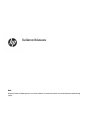 1
1
-
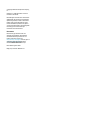 2
2
-
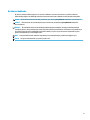 3
3
-
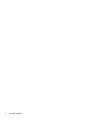 4
4
-
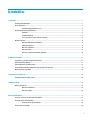 5
5
-
 6
6
-
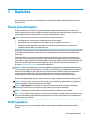 7
7
-
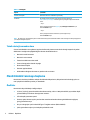 8
8
-
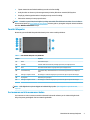 9
9
-
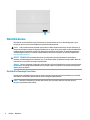 10
10
-
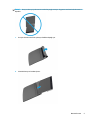 11
11
-
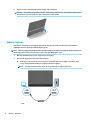 12
12
-
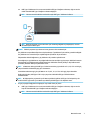 13
13
-
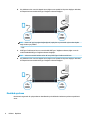 14
14
-
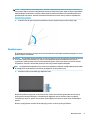 15
15
-
 16
16
-
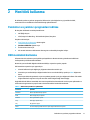 17
17
-
 18
18
-
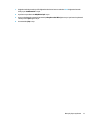 19
19
-
 20
20
-
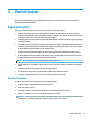 21
21
-
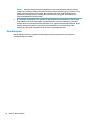 22
22
-
 23
23
-
 24
24
-
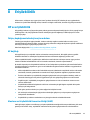 25
25
-
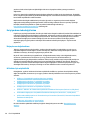 26
26
-
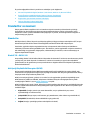 27
27
-
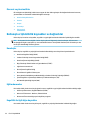 28
28
-
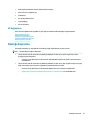 29
29
HP E14 G4 Portable Monitor Kullanici rehberi
- Tip
- Kullanici rehberi
İlgili makaleler
-
HP E24u G4 FHD USB-C Monitor Kullanici rehberi
-
HP Z38c 37.5-inch Curved Display Kullanici rehberi
-
HP P34hc G4 WQHD USB-C Curved Monitor Kullanici rehberi
-
HP E27d G4 QHD USB-C Conferencing Monitor Kullanici rehberi
-
HP Z25xs G3 QHD USB-C DreamColor Display Kullanici rehberi
-
HP M27fq QHD Monitor Kullanici rehberi
-
HP U28 4K HDR Monitor Kullanici rehberi
-
HP X24ih Gaming Monitor Kullanici rehberi
-
HP Z27k G3 4K USB-C Display Kullanici rehberi